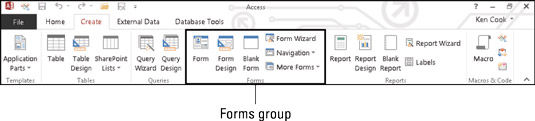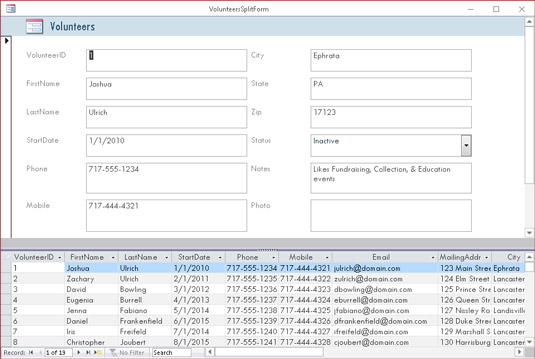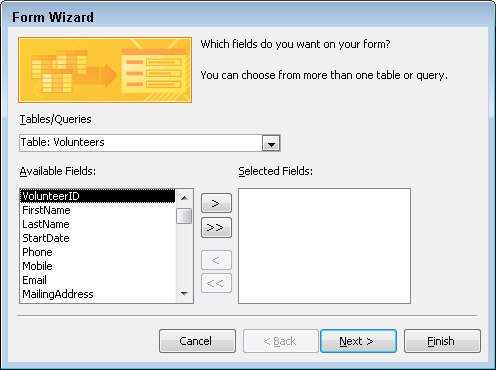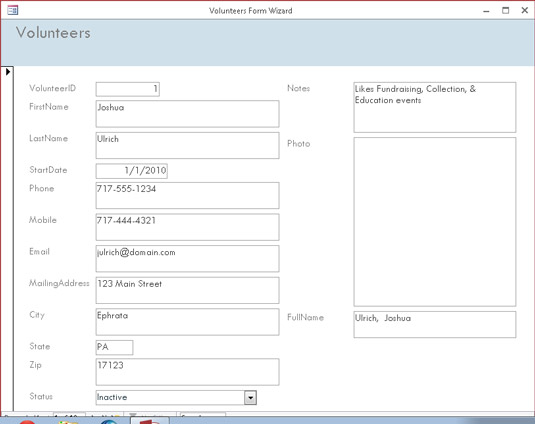Az Access 2016 számos lehetőséget kínál űrlapok létrehozására. A jelentésekhez és a lekérdezésekhez hasonlóan az űrlapok is el vannak nevezve és az adatbázisfájlban tárolódnak. Az űrlapok teljes értékű Access objektumok, így egyszerűen testreszabhatja őket vállalkozása igényei szerint.
Igényeitől függően háromféleképpen hozhat létre űrlapokat:
-
Az Űrlapeszközök vonzó űrlapokat készítenek egyetlen egérkattintással.
-
Az Űrlapvarázsló feltesz néhány kérdést, majd az Ön válaszai alapján vonzó űrlapot hoz létre.
-
Az Űrlaptervezés és az Üres űrlap gombok segítségével üres űrlappal kezdhet, és az alapoktól kezdve építhet.
Az Űrlapeszközök és az Űrlapvarázsló megkönnyítik az űrlapok létrehozását.
Az Űrlapvarázsló és az Űrlapeszközök időtakarékos ajándékot jelentenek a Microsoftnál dolgozó barátaitól. Használja őket az űrlapok létrehozásához. Ők végzik el a kemény dolgokat, így Önnek csak az utolsó simításokat kell elvégeznie.
Az alábbi kritériumok segítségével határozza meg, hogy melyik űrlapépítő eszközt használja:
-
Használja az Űrlap eszközöket, ha
-
Azt szeretné, hogy a kiválasztott tábla vagy lekérdezés összes mezője megjelenjen az űrlapon.
-
Nem szeretné szabályozni az űrlapon alkalmazott stílus típusát.
-
Használja az Űrlapvarázslót, ha
-
Konkrét mezőket szeretne kiválasztani az űrlaphoz.
-
Egynél több táblázatból vagy lekérdezésből szeretne mezőket kiválasztani.
-
Az űrlaphoz tartozó elrendezések listájából szeretne választani.
Egyszerűen: Űrlapeszközök
Vannak jó és rossz hírek ezekről az eszközökről:
Nagyobb betűtípust és más háttérszínt szeretne? Tartsd meg magadnak. Az Űrlapeszközök határozzák meg, hogy milyen betűtípust, színeket és elrendezést kap.
Miután létrehozott egy űrlapot egy Űrlap eszközzel, módosíthatja az űrlapot.
Űrlap létrehozásához az Űrlapok gombok egyikével nyissa meg az adatbázist, és kövesse az alábbi lépéseket:
A navigációs ablakban válassza ki azt a táblát vagy lekérdezést, amely az új űrlapon megjelenítendő adatokat tartalmazza.
Kattintson a Létrehozás fülre a szalagon.
Számos gombcsoport jelenik meg a szalagon, köztük az Űrlapok csoport.
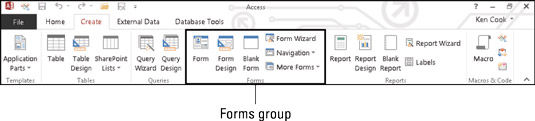
A szalag Létrehozás lapja az Űrlapok gombjait tartalmazza.
Kattintson a választott űrlapgombra az Űrlapok gombjai közül.
Az Egyszerű űrlap gomb felirata Űrlap. A Több elem és az Űrlap felosztása gombok a További űrlapok legördülő listában találhatók.
Gyönyörű forma jelenik meg a szemed előtt.
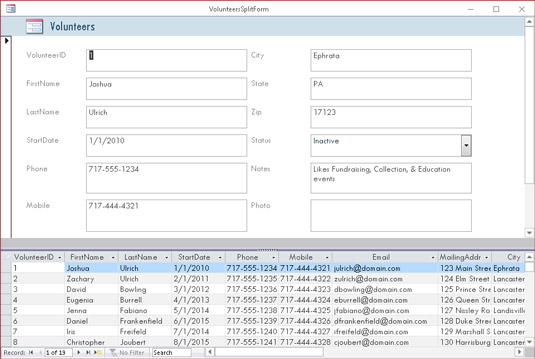
Űrlap az Önkéntesek táblázat alapján az űrlap felosztása gombbal.
Az űrlap befejezéséhez kövesse az alábbi lépéseket:
Kattintson a Mentés gombra a Gyorselérési eszköztáron.
Megjelenik a Mentés másként párbeszédpanel.
Írja be az űrlap nevét a párbeszédpanelbe, majd kattintson az OK gombra.
Az űrlap neve megjelenik a navigációs ablaktáblán.
A legtöbb kívánság teljesítése: Az űrlapvarázsló
Ha szabályozni szeretné a mezők kiválasztását és az űrlaptervezés stílusát, használja az Űrlapvarázslót.
Az összes Access varázslóhoz hasonlóan az Űrlapvarázsló is végigvezeti Önt a létrehozási folyamaton. Az Űrlapvarázsló használatához kövesse az alábbi lépéseket:
Nyissa meg az adatbázisfájlt.
Kattintson a Létrehozás fülre a szalagon.
Számos gombcsoport jelenik meg a szalagon, köztük az Űrlapok csoport.
Kattintson az Űrlapvarázsló gombra.
Az Űrlapvarázsló működésbe lép.
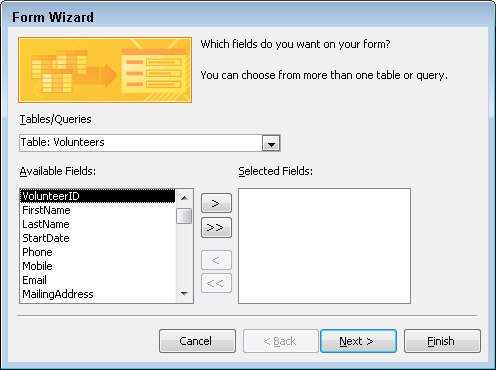
Válassza ki az űrlapon látni kívánt adatforrást és mezőket.
A Táblázatok/lekérdezések legördülő menüből válassza ki az űrlap mezőinek forrását:
-
Kattintson a lefelé mutató nyílra az adatbázis tábláinak és lekérdezéseinek listázásához.
-
Válassza ki azt a táblát vagy lekérdezést, amely tartalmazza az űrlapon megjeleníteni kívánt mezőket.
Az Űrlapvarázsló felsorolja az elérhető mezőket.
Válassza ki a kívánt mezőket.
-
Egyedi mezők kiválasztásához kattintson duplán a kívánt mezőkre az Elérhető mezők listában.
-
Ha a táblázatból vagy a lekérdezésből az összes mezőt hozzá szeretné adni az űrlaphoz, kattintson a képernyő közepén található >> gombra.
Nyugodtan válasszon mezőket különböző táblázatokból, feltéve, hogy a táblázatok megfelelően kapcsolódnak egymáshoz. A varázsló nem engedi kijelölni a mezőket a nem kapcsolódó táblákból.
A véletlenül kiválasztott mező eltávolításához kattintson duplán a nevére a Kijelölt mezők listában. A mező visszaugrik a párbeszédpanel Elérhető mezők oldalára.
Miután kiválasztotta az űrlapon felvenni kívánt összes mezőt, kattintson a Tovább gombra.
Ha egynél több táblából választott ki mezőket, az Űrlapvarázsló egy pillanatra megkérdezi, hogyan szeretné rendszerezni az adatokat az űrlapon. Ha úgy dönt, hogy az adatokat a szülőtábla szerint rendezi, akkor a rendszer felkéri, hogy az alárendelt tábla adatait jelenítse meg
-
Alűrlap: Mindkét tábla adatait egy űrlapon jeleníti meg.
-
Kapcsolt űrlap: létrehoz egy gombot, amelyre kattintva egy új űrlapra jut, amely megjeleníti a gyermektábla adatait.
Amikor a varázsló rákérdez az űrlap elrendezésére, válasszon egyet a következő elrendezések közül, majd kattintson a Tovább gombra:
-
Oszlopos: A rekordok egyenként jelennek meg.
-
Táblázatos: Több rekord jelenik meg egyszerre, vonzó stílussal az űrlapon.
-
Adatlap: Egyszerre több rekord is megjelenik, meglehetősen nem vonzó táblázatos módon.
-
Indokolt: Az űrlap mezőit rendezett sorblokkba rendezi, amelynek bal és jobb margója van.
Adjon meg egy leíró címet a Milyen címet szeretne az űrlapnak? mezőben az Űrlapvarázsló képernyőjének tetején.
Jó okunk van arra, hogy az űrlapnak leíró címet adjon az alapértelmezett név helyett (ami az adatforrás neve):
-
Az azonos nevű táblázatok és űrlapok zavaróak lehetnek.
-
A beírt név az űrlap mentésére szolgál. Az alaknevekben betűk és számok megengedettek. Ez egy nagyszerű lehetőség az űrlaphasználat megértésére a nevén keresztül.
Kattintson a Befejezés gombra az űrlap Űrlapnézetben való megnyitásához.
Az új űrlap megjelenik a képernyőn.
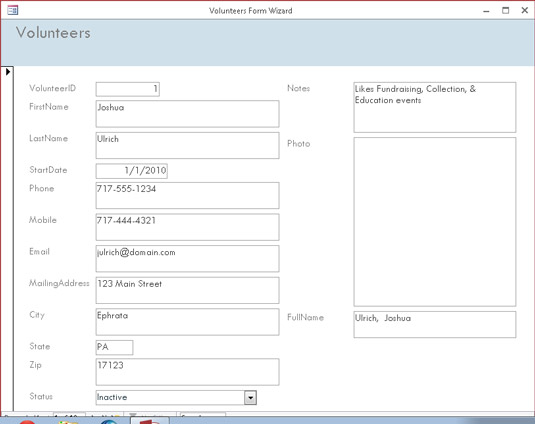
Jól néz ki. Az Űrlapvarázsló által létrehozott űrlap.
Az Űrlapvarázsló a létrehozási folyamat részeként automatikusan elmenti az űrlapot. Nem kell manuálisan mentenie és elneveznie. Az összes mentett űrlap megjelenik a navigációs ablaktábla Űrlapok részében.